|
TENDERNESS OF LOVE

Ringrazio Bluefay per avermi permesso di tradurre i suoi tutorial.
Il sito è chiuso

qui puoi trovare qualche risposta ai tuoi dubbi.
Se l'argomento che ti interessa non è presente, ti prego di segnalarmelo.
Per tradurre questo tutorial ho usato PSP X, ma può essere eseguito anche con le altre versioni di PSP.
Questo tutorial è una creazione di ©Bluefay e non può essere copiato su altri siti nè essere offerto per il download.
Lo stesso vale per la mia traduzione.
Il materiale viene da vari gruppi di condivisione. Il copyright appartiene ai rispettivi autori.
Grazie ai creatori dei tubes che mettono a disposizione il loro lavoro in vari gruppi di condivisione.
Rispetta il lavoro degli autori, non cambiare il nome del file e non cancellare il watermark.
Occorrente:
Materiale qui
Filtri:
L&K - Djin qui
Flaming Pear - Flood qui
FM Tile Tool - Blend Emboss qui
Ulead Effects - Gif-X2.0 qui
Ti servirà anche Animation Shop qui

1. Scegli due colori dal tube "Swanja Green Sunset",
e imposta il colore di primo piano con il colore chiaro (il mio #a9be84),
e il colore di sfondo con il colore scuro (il mio #000000).
2. Passa il colore di primo piano a Gradiente, con i seguenti settaggi.
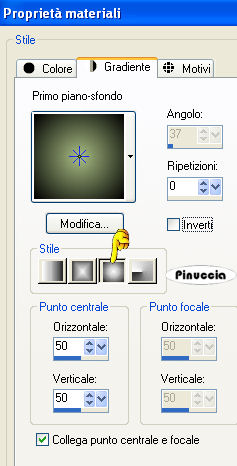
3. Apri una nuova immagine trasparente 750 x 500 pixels,
e riempila  con il gradiente. con il gradiente.
5. Effetti>Effetti di immagine>Motivo unico.
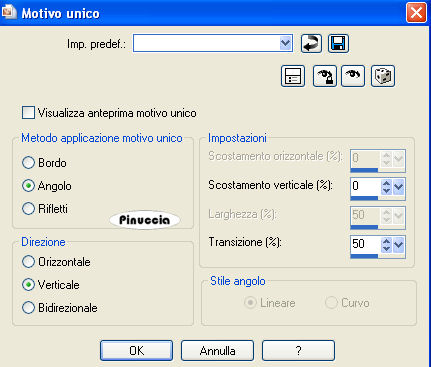
6. Effetti>Plugins>L & K Landsiteofwonders - Djin:
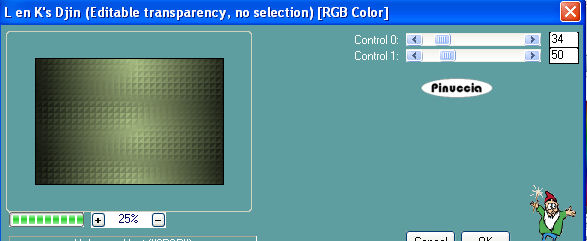
7. Effetti>Effetti di bordo>Aumenta.
8. Effetti>Plugins>FM Tile Tools - Blend Emboss, con i settaggi standard - 2 volte.

9. Livelli>Nuovo livello raster.
Riempi  il nuovo livello con il gradiente. il nuovo livello con il gradiente.
10. Effetti>Effetti di immagine>Motivo unico.

11. Cambia la modalità di miscelatura di questo livello in Sovrapponi.
12. Livelli>Unisci>Unisci visibile.
13. Regola>Tonalità e saturazione>Viraggio, con i valori corrispondenti al colore chiaro di primo piano.
Attenzione: il valore di saturazione deve essere al massimo di 80.
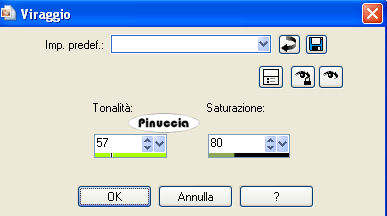
14. Livelli>Nuovo livello raster.
Riempi  ancora con il gradiente. ancora con il gradiente.
15. Livelli>Nuovo livello raster.
Selezione>Seleziona tutto.
16. Apri il tube "Swania Green sunset" e vai a Modifica>Copia.
Torna al tuo lavoro e vai a Modifica>Incolla nella selezione.
Selezione>Deseleziona.
17. Sposta  il tube un po' più in alto. il tube un po' più in alto.

18. Chiudi il livello inferiore.
Livelli>Unisci>Unisci visibile.
19. Riapri il livello inferiore e rimani posizionato sul livello superiore.
20. Effetti>Plugins>Flaming Pear - Flood.
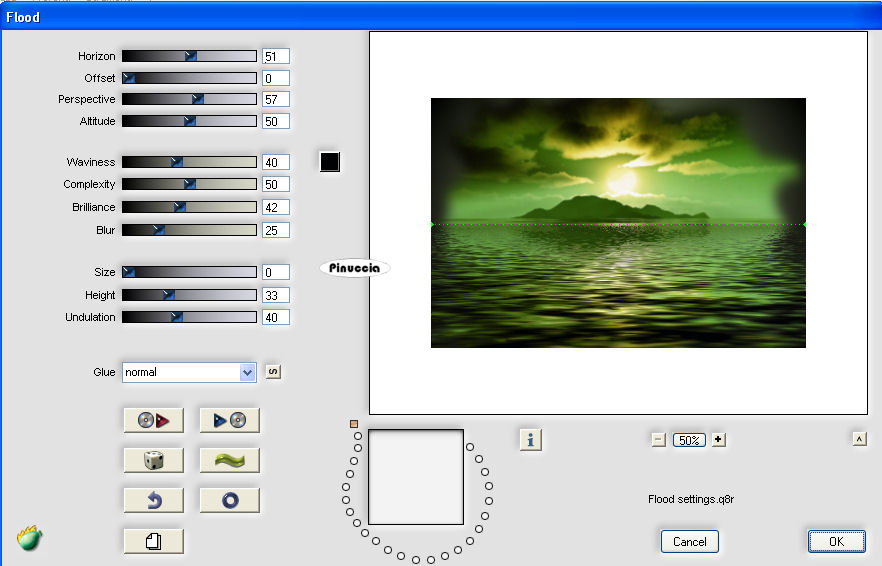
21. Effetti>Plugins>FM Tile Tools - Blend Emboss, con i settaggi standard.

22. Immagine>Ridimensiona, al 90%, tutti i livelli non selezionato.

23. Sposta  l'immagine un po' più a destra, come nell'esempio. l'immagine un po' più a destra, come nell'esempio.
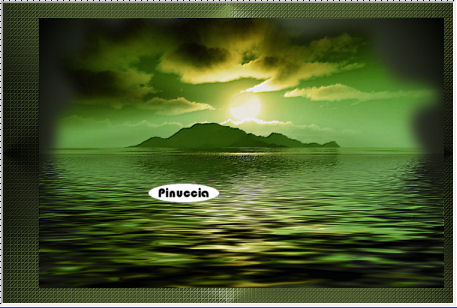
24. Selezione>Seleziona tutto.
Selezione>Mobile.
Selezione>Immobilizza.
25. Livelli>Unisci>Unisci visibile.
26. Livelli>Nuovo livello raster.
Riempi  con il colore chiaro di primo piano. con il colore chiaro di primo piano.
27. Rinomina questo livello "animazione" e cambia la modalità di miscelatura in Sovrapponi.

28. Mantieni ancora selezionato.
29. Apri il tube "couple July 4 - misted tube of a psp devil" e vai a Modifica>Copia.
Torna al tuo lavoro e vai a Modifica>Incolla come nuovo livello.
Se stai usando un altro tube, se necessario ridimensiona.
30. Effetti>Plugins>Flaming Pear - Flood.
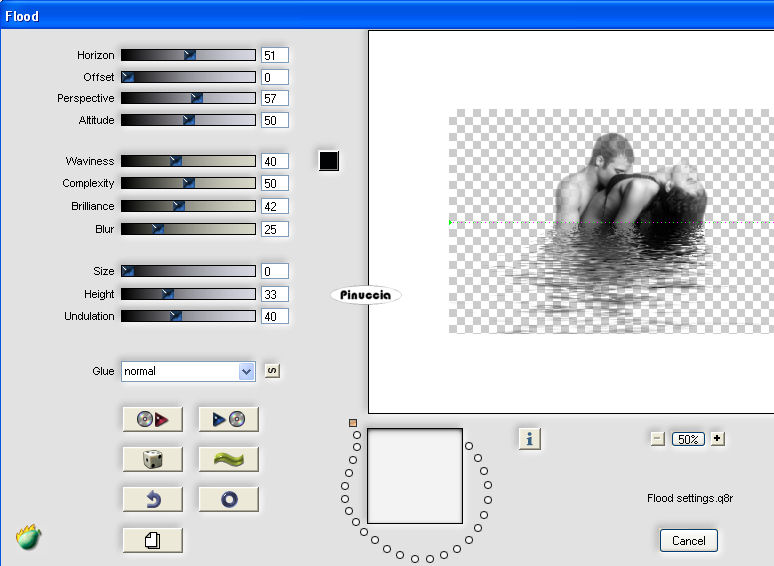
31. Sposta  il tube in basso a destra, vedi l'esempio. il tube in basso a destra, vedi l'esempio.

32. Selezione>Inverti.
Premi sulla tastiera il tasto CANC.
Selezione>Inverti.
33. Livelli>Nuovo livello raster.
Riempi  con il colore chiaro di primo piano. con il colore chiaro di primo piano.
34. Selezione>Modifica>Contrai - 2 pixels.
Premi sulla tastiera il tasto CANC.
Selezione>Deseleziona.
35. Livelli>Unisci>Unisci giù.
36. Apri il tube "Bluefay Flower doodle" e vai a Modifica>Copia.
Torna al tuo lavoro e vai a Modifica>Incolla come nuovo livello.
37. Sposta  il tube in alto, come nel mio esempio. il tube in alto, come nel mio esempio.

38. Effetti>Effetti 3D>Sfalsa ombra, con il colore nero.

39. Livelli>Unisci>Unisci giù.
40. Apri il tube "3JDXWMD" e vai a Modifica>Copia.
Torna al tuo lavoro e vai a Modifica>Incolla come nuovo livello.
Sposta  il tube a sinistra come nel mio esempio. il tube a sinistra come nel mio esempio.

41. Livelli>Unisci>Unisci giù.
42. Apri il tube "Bluefay Flower rahmen" e vai a Modifica>copia.
Torna al tuo lavoro e vai a Modifica>Incolla come nuovo livello.
Spostalo  in basso. in basso.
43. Livelli>Unisci>Unisci giù.
44. Aggiungi il tuo nome e/o il tuo watermark su un nuovo livello.
45. Attiva il livello "animazione".
46. Effetti>Plugins>Ulead Effects - Gif-X2.0:
prima clicca su Light (1), seleziona l'effetto Light bulb (2);
se sotto la casella Elements (3) non vedi selezionato non vedi Light bulb 1...
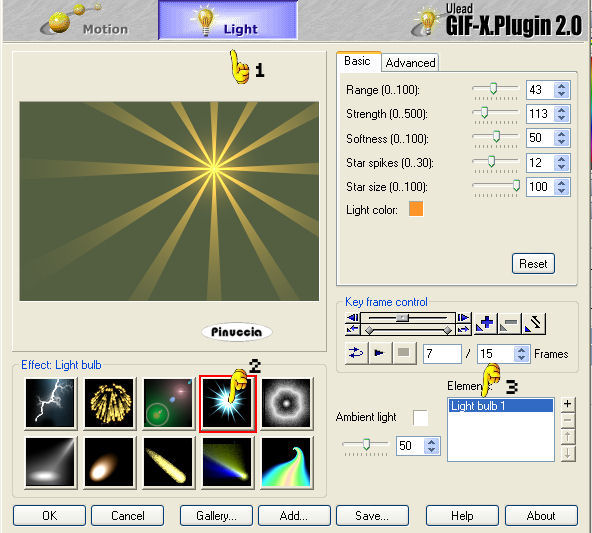
clicca su Gallery e nella finestra successiva, seleziona Light bulb 1 e ok.
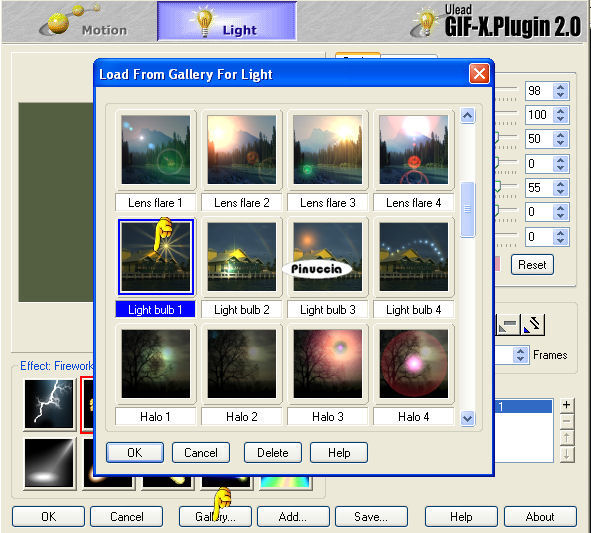
Ritornerai alla schermata principale del filtro.
Qui cambia il numero nella casella dei fotogrammi con 1, e ok.
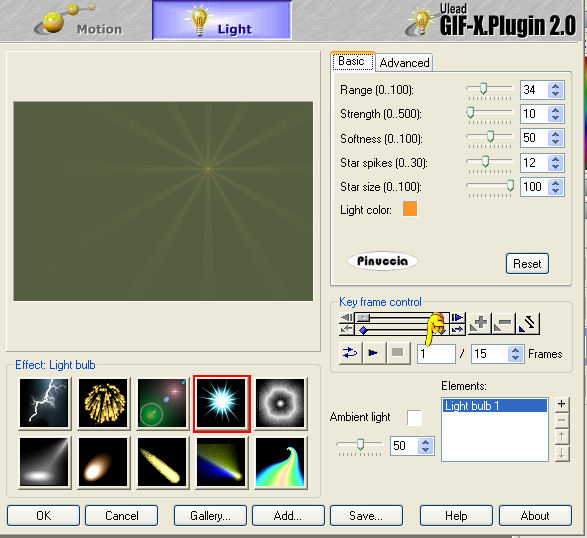
47. Livelli>Unisci>Unisci visibile.
48. Regola>Tonalità e saturazione>Viraggio, con i settaggi precedenti.
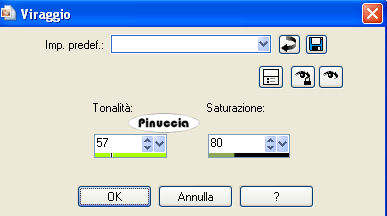
49. Modifica>Copia.
Apri Animation Shop e vai a Modifica>Incolla>Incolla come nuova animazione.
50. Torna in PSP e annulla gli ultimi tre passaggi.
Nel dettaglio:
Modifica>Annulla azione Viraggio.
Modifica>Annulla azione Unisci visibile.
Modifica>Annulla azione GifX2.0.
Più velocemente, puoi cliccare tre volte sull'icona corrispondente nella barra superiore degli strumenti.

51. Effetti>Plugins>Ulead Effects - GifX2.0.
Seleziona nuovamente Light e cambia il numero in 3.
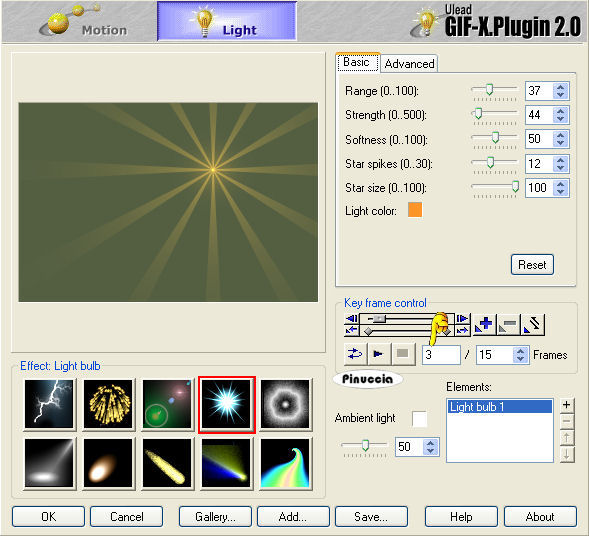
52. Livelli>Unisci>Unisci visibile.
54. Regola>Tonalità e saturazione>Viraggio:
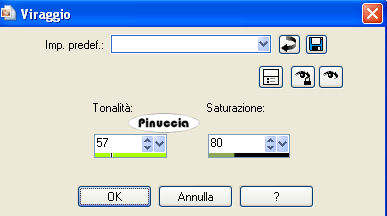
55. Modifica>Copia.
Torna in Animation Shop e vai a Modifica>Incolla>Incolla dopo il fotogramma corrente.
56. Di nuovo in PSP.
Annulla gli ultimi tre passaggi come hai fatto prima.
Ripeti l'Effetto GifX2.0, cambiando il numero in 5.
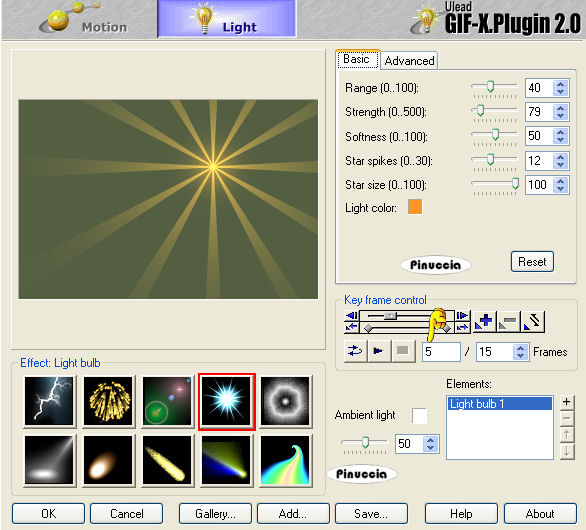
57. Livelli>Unisci>Unisci visibile.
58. Regola>Tonalità e saturazione>Viraggio.
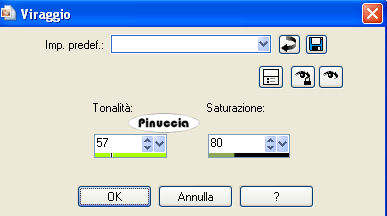
59. Modifica>Copia.
In Animation Shop: Modifica>Incolla>Incolla dopo il fotogramma corrente.
60. In PSP.
Annulla gli ultimi tre passaggi.
Ripeti l'Effetto GifX2.0, cambiando il numero in 7.
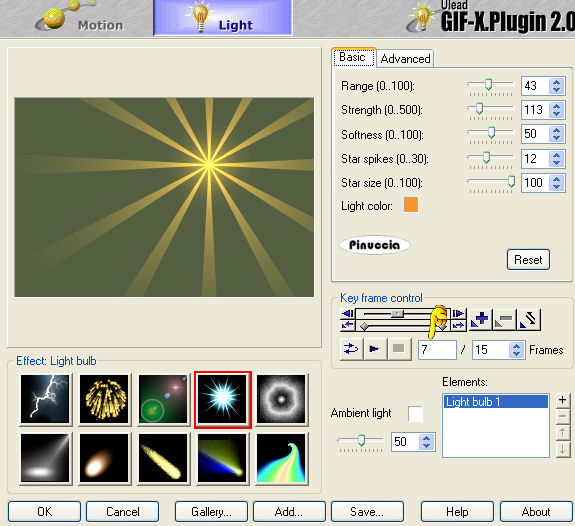
61. Livelli>Unisci>Unisci visibile.
62. Regola>Tonalità e saturazione>Viraggio.
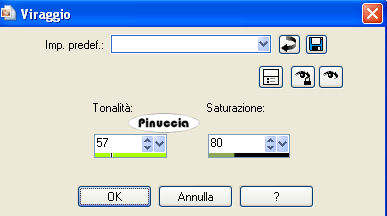
63. Modifica>Copia.
In Animation Shop: Modifica>Incolla>Incolla dopo il fotogramma corrente.
64. In PSP.
Annulla gli ultimi tre passaggi.
Ripeti l'Effetto GifX2.0, cambiando il numero in 9.
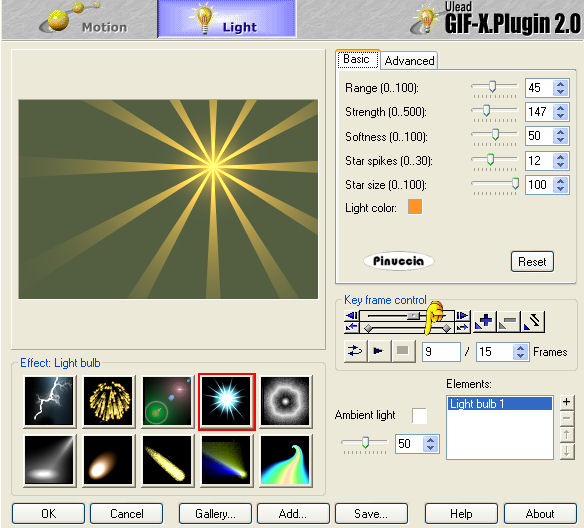
65. Livelli>Unisci>Unisci visibile.
66. Regola>Tonalità e saturazione>Viraggio.
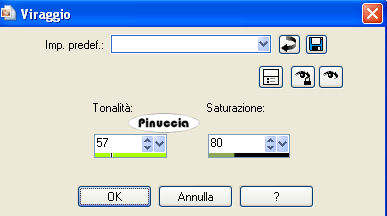
67. Modifica>Copia.
In Animation Shop: Modifica>Incolla>Incolla dopo il fotogramma corrente.
68. In PSP.
Annulla gli ultimi tre passaggi.
Ripeti l'Effetto GifX2.0, cambiando il numero in 11.
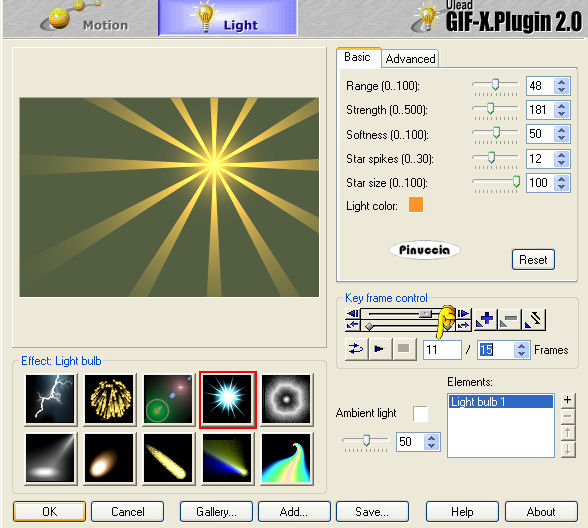
69. Livelli>Unisci>Unisci visibile.
70. Regola>Tonalità e saturazione>Viraggio.
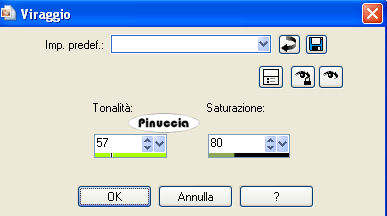
71. Modifica>Copia.
In Animation Shop: Modifica>Incolla>Incolla dopo il fotogramma corrente.
72. Ed ecco la tua animazione composta da 6 fotogrammi.
Modifica>Seleziona tutto.
Animazione>Proprietà fotogrammi, e imposta la velocità a 25.

Controlla il risultato cliccando su Visualizza  e salva in formato gif. e salva in formato gif.

Se hai problemi o dubbi, o trovi un link non funzionante,
o anche soltanto per saluto, scrivimi
4 Marzo 2010
|




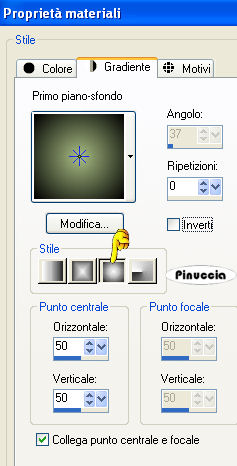
 con il gradiente.
con il gradiente.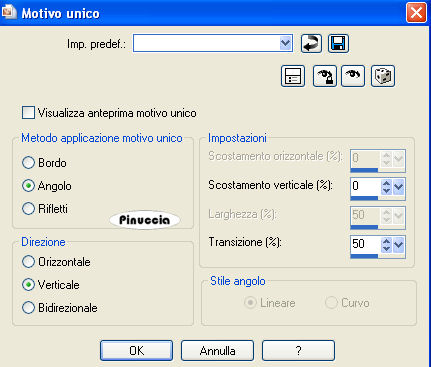
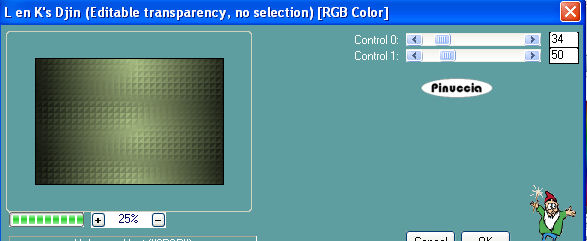


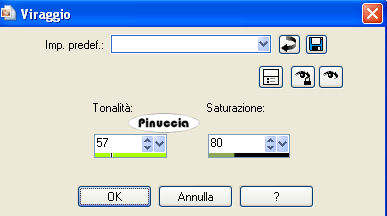
 il tube un po' più in alto.
il tube un po' più in alto.
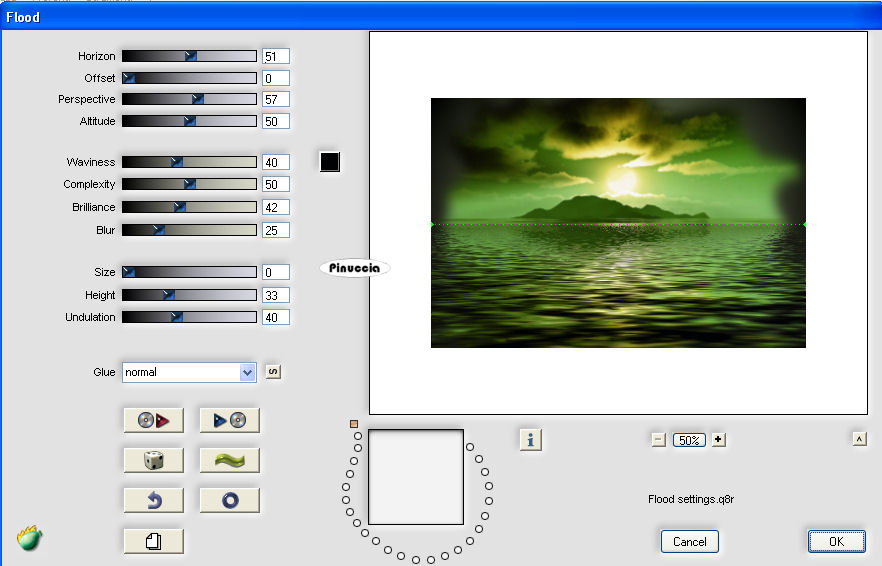

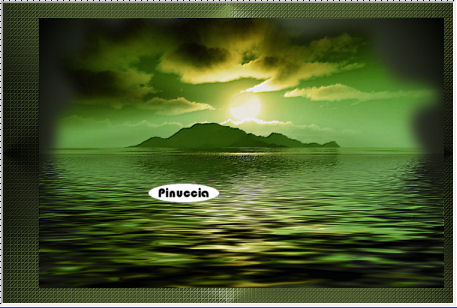

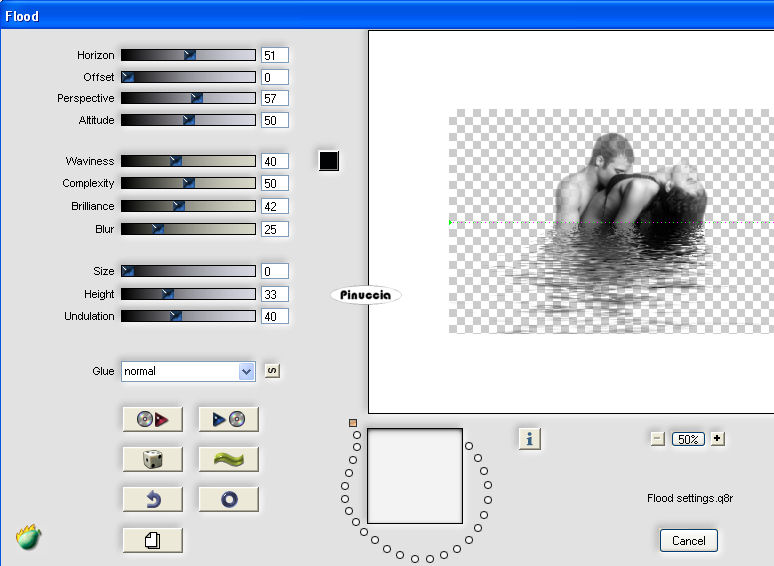




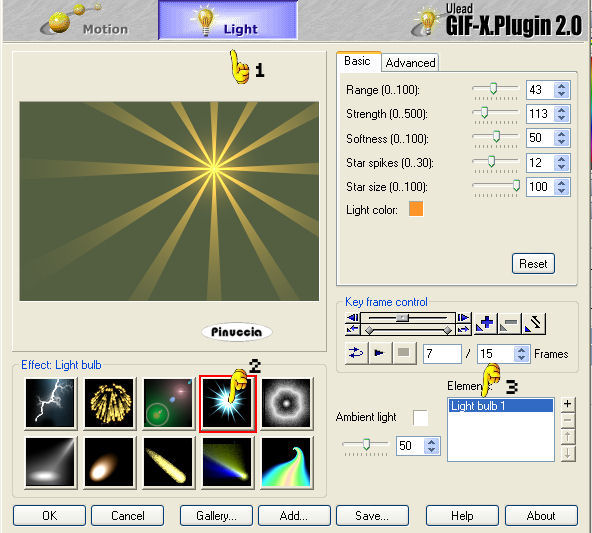
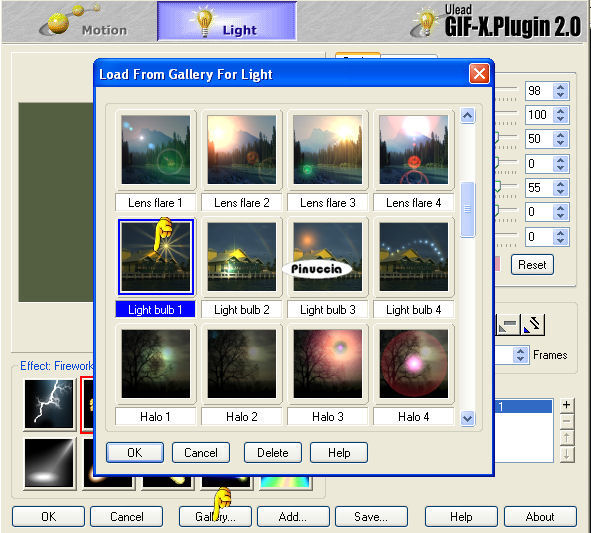
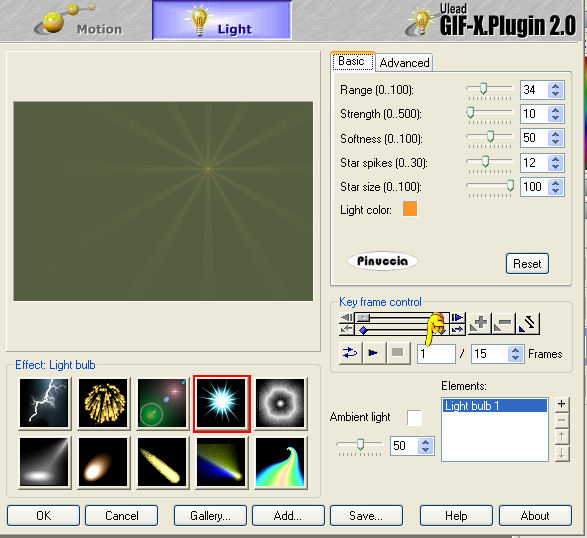

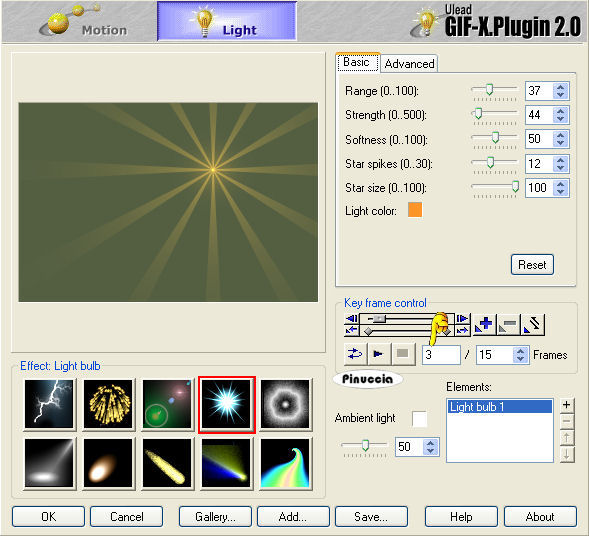
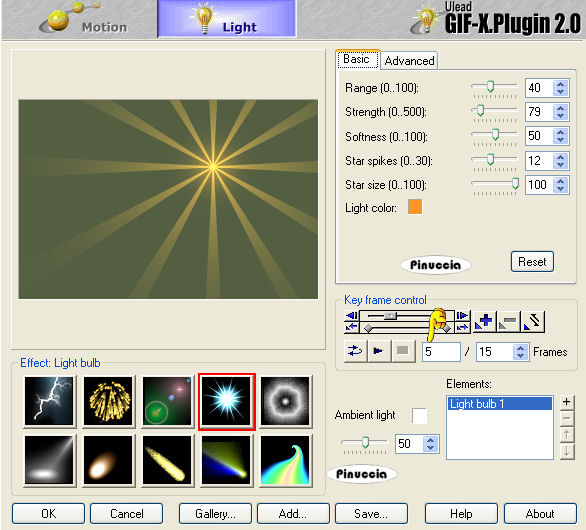
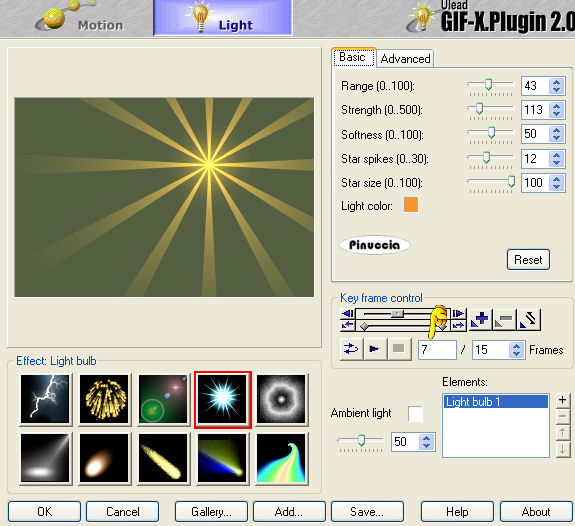
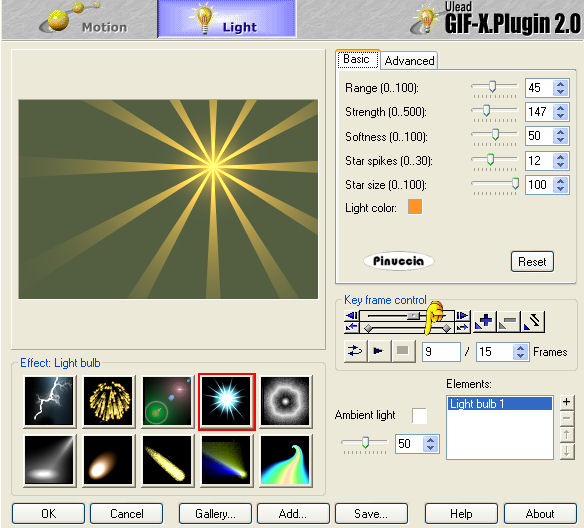
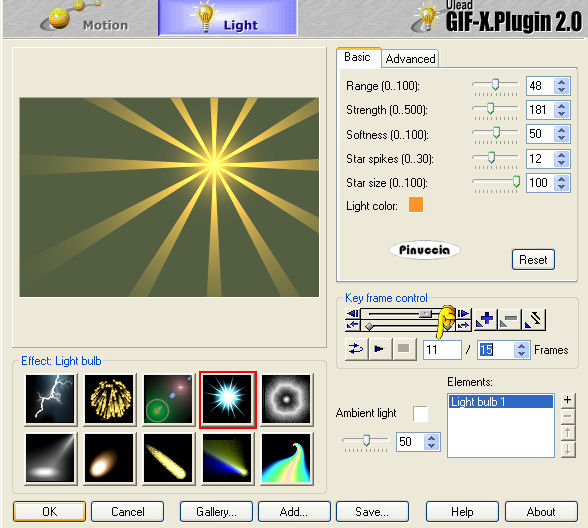

 e salva in formato gif.
e salva in formato gif.

